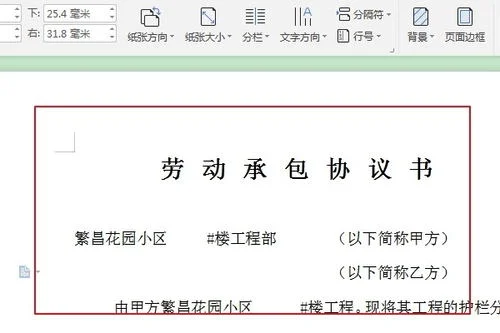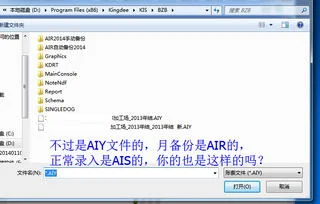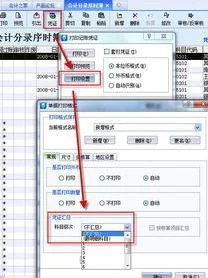1.扫描后的图片打印出来跟原尺寸不一样怎么能调整一下
我们可以用PS来更改扫描图片,具体操作步骤如下: 1、首先,把要扫描的图片正面朝下放入扫描仪中,再打开PS,点击文件菜单。
2、在弹出的菜单中点击导入命令,再点击下级菜单中的WIA支持。 3、弹出WIA支持对话框,点击浏览按钮,选择扫描后的图片要保存到的位置。
4、再选择要不要在Photoshop中打开已获取的图像,和要不要使用今天的日期创建唯一的子文件夹,点击开始按钮。 5、弹出选择设备对话框,有多台设备的话,会在这里列出,包括QQ摄像头也出现在这里的,注意要选择扫描仪的设备,点击确定按钮。
6、弹出扫描设置对话框,在左侧选择要彩色照片,还是灰度照片等等,右侧底部点预览可以预览结果,点击扫描则开始扫描图片了,稍等片刻,图片就出现在PS中了。
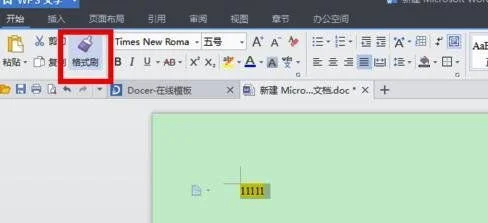
2.word文件怎么使用多级符号对已有的章名,小节名进行自动编号
1、首先在打开的Word文档中选中需要进行多级编号操作的文字内容。
2、然后右键点击该选中的文字,并选择打开选项中的“项目符号和编号”选项。 3、在打开的“项目符号和编号”对话框中选择“多级编号”选项并选择其中需要的编号样式。
4、点击确定即可将选中的文字根据根据标题名与小节名自动进行编号了。 扩展资料 多级符号列表,用于为列表或文档设置层次结构而创建的列表。
创建多级符号列表使列表具有复杂的结构。文档最多可有 9 个级别,Microsoft Word 不能对列表中的项目应用内置标题样式。
自动编号,一种特殊的数据规范,在定义Excel模版时使用。Excel表单或报表中经常需要使用序列号,例如,单号、编号,自动编号是指定义一个规则,自动生成所需的序列号。
它是一种特殊的数据规范,在定义Excel模版时使用。 流水号名:“自动编号”的名称。
在定义模版的数据项时使用。 字头:流水号的统一字头。
字头最大20位。 日期部分格式: 无日期部分,例如,XD001 YYMM,年月,例如,0310 YYYYMM,例如,200310 YYMMDD,例如,031022 YYYYMMDD,例如,20031022 顺序号位数:最大10位。
自动编号将与数据规范一样使用。 word中的自动编号是对正文排版时有需要的格式变化,如 1、对正文进行排版,其中: (1) 章名使用样式“标题1”,并居中;自动编号格式为:第X章,其中X为自动排序。
(2) 小节名使用样式“标题2”,左对齐;自动编号格式为:多级符号,X.Y。 X为章数字序号,Y为节数字序号(例:1.1) (3) 对出现“1.”、“2.”…处,进行自动编号,编号格式不变;对出现“1)”、“2)”… 处,进行自动编号,编号格式不变。
在“格式”中的项目符号和编号中设置。
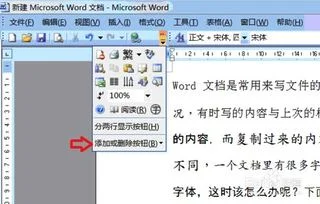
3.怎么在文档中保持字体一致
打开Word文档,看文档里的字体和字体大小是不同的,首先点击工具栏选项,
点击工具栏选项后弹出选项框,用光标选中选项框内的“添加或删除按扭(B)”注意,只是把光标放在添加或删除按扭(B)上,鼠标上的左右键不作任何操作,
光标放在添加或删除按扭(B)后弹出选项框,接着把光标放在“常用”上,弹出选项框,在选项框中找到“格式刷”并勾选,这时工具栏上方就出现格式刷的图标了,,如打开Word文档工具栏中有刷格式图标,就可省掉以上3个步骤
接下来我们先选中需要把其它字体改为其中一种字体的样板,比如,需要把其它字体改为宋体,我们先选中宋体,
选好宋体后,点击工具栏上方的格式刷图标,
6
这时鼠标箭头变为格式刷图标,用格式刷图标选中除宋体外的字体,就完成更改,
4.wps文字怎么设置透明色
以WPS 2019版为例
1. 打开文档,选中已插入的文本框,鼠标右键选择“设置对象格式”;
2.在右侧弹出框,选择“形状选项”—“填充与线条”—“”透明度‘’;
3.根据需要调整透明度即可~